คุณสามารถใช้ได้ ตัวจัดการข้อมูลรับรอง Windows 7 เพื่อบันทึกข้อมูลรับรองที่สำคัญเช่นชื่อผู้ใช้และรหัสผ่านเพื่อให้คุณสามารถเข้าสู่เว็บไซต์ต่าง ๆ หรือคอมพิวเตอร์ที่ปลอดภัย เมื่อคุณบันทึกข้อมูลประจำตัวของคุณแล้ว Windows 7 จะเข้าสู่เว็บไซต์หรือคอมพิวเตอร์อื่น ๆ โดยอัตโนมัติเมื่อคุณเข้าถึง ข้อมูลรับรองเหล่านี้จะถูกบันทึกไว้ใน Windows Vault ผู้จัดการข้อมูลประจำตัวไม่ใช่แนวคิดใหม่Microsoft ได้ใช้คุณสมบัติที่คุ้นเคยใน Windows Vista แล้ว แต่สำหรับ Windows 7 Microsoft ได้เพิ่มความสามารถในการสำรองและกู้คืนข้อมูลรับรองของคุณ คุณสามารถเพิ่ม ข้อมูลประจำตัวของ Windows, ข้อมูลรับรองทั่วไป และ หนังสือรับรองที่ยึดตามใบรับรอง.
เพื่อเปิดมันไปที่ เริ่ม> แผงควบคุม> ตัวจัดการข้อมูลรับรอง.

นี่คือภาพหน้าจอของหน้าต่างหลักของ Credential Manager

ให้ดูว่าเราสามารถเพิ่มข้อมูลรับรอง Windows ใหม่ได้อย่างไร คลิก เพิ่มข้อมูลรับรอง Windows จากนั้นป้อนที่อยู่อินเทอร์เน็ตหรือเครือข่ายผู้ใช้ชื่อและรหัสผ่านและคลิกตกลง มันจะถูกบันทึกไว้อย่างปลอดภัยในห้องนิรภัยและในครั้งต่อไปคุณสามารถเข้าสู่โฮสต์เครือข่ายนี้ได้อย่างง่ายดายด้วยข้อมูลประจำตัวที่บันทึกไว้ ตัวอย่างเช่นฉันใช้เพื่อบันทึกชื่อผู้ใช้และรหัสผ่านสำหรับเครื่องพิมพ์เครือข่ายของฉัน
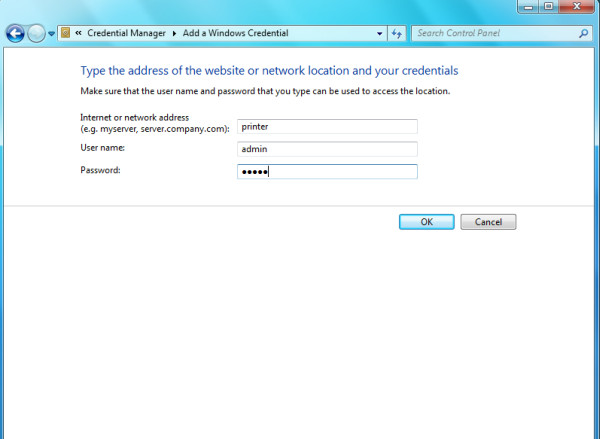
ตอนนี้เมื่อใดก็ตามที่ฉันจะเข้าถึงเครื่องพิมพ์ฉันจะไม่ถามชื่อผู้ใช้และรหัสผ่าน Windows 7 จะใช้การเข้าสู่ระบบที่บันทึกไว้เพื่อเชื่อมต่อฉันโดยอัตโนมัติ ในทำนองเดียวกันคุณสามารถเพิ่มข้อมูลรับรองประเภทอื่น ๆ ได้เช่นกัน
ตอนนี้มาสำรวจวิธีที่เราสามารถสำรองและกู้คืน Windows Vault คุณจะสามารถเห็น สำรองห้องนิรภัย และ กู้คืนห้องนิรภัย ตัวเลือกในหน้าต่างหลักของตัวจัดการข้อมูลประจำตัว
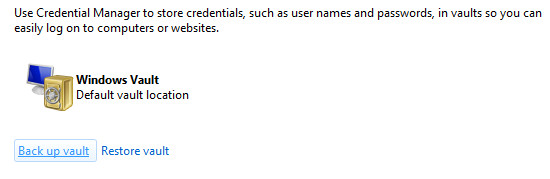
กดตัวเลือกสำรองห้องนิรภัยแล้วป้อนพา ธ เพื่อจัดเก็บข้อมูลสำรองและคลิก ต่อไป.

ตอนนี้กด Ctrl + Alt + Delete เพื่อดำเนินการสำรองข้อมูลต่อไป

ตอนนี้มันจะบันทึกข้อมูลสำรองห้องนิรภัยของคุณสถานที่ที่ระบุ ขอแนะนำเสมอให้บันทึกข้อมูลสำรองนี้ไว้ในสื่อบันทึกข้อมูลแบบถอดได้บางส่วนหรือตำแหน่งที่ซ่อนไว้อย่างปลอดภัย คุณสามารถคืนค่าการสำรองข้อมูลของ Windows Vault ได้ กู้คืนห้องนิรภัย ตัวเลือก สนุก!






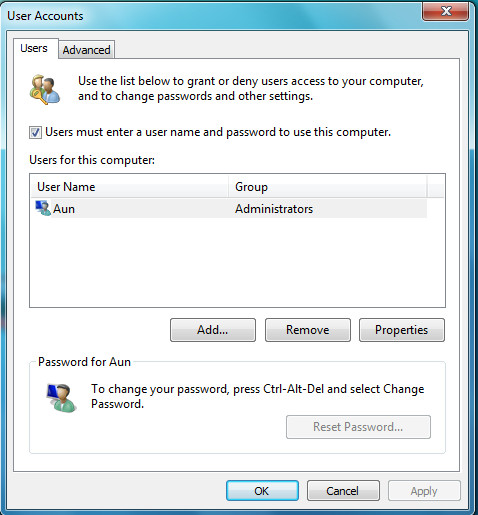






ความคิดเห็น